Borrador próximo: preparación de datos para integración con el SIS
Si su escuela o distrito tiene usuarios, cursos y secciones vigentes en Schoology, deberá completar el área Preparación de datos de la aplicación del SIS antes de la sincronización con el SIS. Si su escuela o distrito es nuevo en Schoology, no es necesario que complete esta sección.
El área Preparación de datos genera un archivo CSV de exportación que permite identificar y asociar la información de estudiantes y usuarios autorizados de su escuela entre ambos sistemas. Esta preparación permite que Schoology tome la información de su Sistema de información de estudiantes sin generar cuentas extrañas ni duplicadas. Si la información de los usuarios no coincide, es posible que surjan problemas en la sincronización.
Para asegurarse de que los perfiles de estudiantes y usuarios autorizados estén listos para la sincronización, siga esta guía:
Generar informe de asociación de usuarios
En la pestaña Preparación de datos de la aplicación del SIS, puede generar un informe con la información del usuario tanto en Schoology como en su Sistema de información de estudiantes. En este informe se muestran los usuarios que están en ambos sistemas, los usuarios que están solo en Schoology y los que están solo en su SIS.
Seleccionar opciones de asociación entre Schoology y el SIS
Esta selección designa la manera en la que el informe intentará asociar sus usuarios en ambos sistemas.
Haga clic en Generar informe.
Interpretación del informe de asociación de usuarios
El informe es una hoja de cálculo CSV con la información de Schoology a la izquierda y la información del SIS a la derecha. En él se coteja la información de los usuarios en ambos sistemas para verificar que la integración funcione correctamente.
La columna de coincidencias de Schoology puede diferir de la columna de coincidencias del SIS y no debe modificarse bajo ninguna circunstancia. Mientras el número de ID de la integración/asociación esté completo a la derecha, la asociación del usuario será correcta entre ambos sistemas. Este ID se usa para vincular la información de Schoology con su contraparte en el SIS. Si no ve el ID de integración/asociación, ingréselo manualmente en la columna pertinente.
Nota: El ID de integración/asociación será siempre el mismo que el ID local de PowerSchool. ¿Es esto universal? No.
Existen tres escenarios principales de exportación de información en el informe de asociación de un usuario:
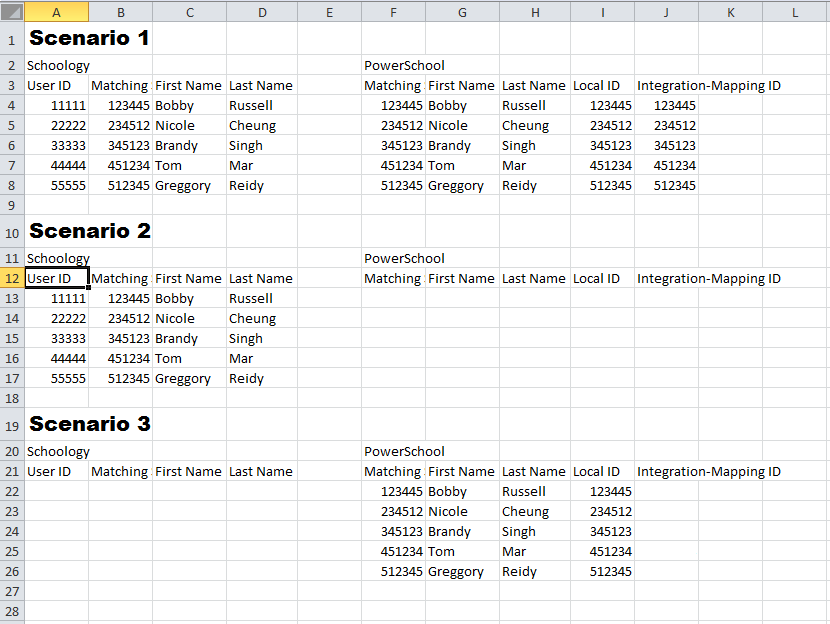
Escenario 1
Los usuarios de Schoology coinciden directamente con los usuarios del SIS según la opción de asociación que definió antes de generar el informe. Las filas ya tendrán el ID de integración/asociación completo. Si todos los usuarios coinciden, puede sincronizar Schoology y el SIS sin inconvenientes.
Escenario 2
Existen cuentas de usuario en Schoology que no tienen su cuenta correlativa en el SIS. Este escenario indica que el usuario existe solamente en Schoology o que el campo de asociación de Schoology no coincide con el del SIS.
Si el usuario existe actualmente solo en Schoology, puede crear el perfil correspondiente en el SIS y volver a ejecutar el informe para verificar la coincidencia. Al agregar primero el usuario en el SIS, se sincronizará esta cuenta de usuario con Schoology. Tenga en cuenta que no supone ningún problema tener usuarios solamente en Schoology, aunque estos usuarios no podrán sincronizarse con PowerSchool.
Si el usuario ya existe en Schoology y en el SIS pero sus perfiles no coinciden, puede asociar la información del usuario manualmente (p. ej., Brandy Singh en Schoology corresponde a Marie B. Singh en PowerSchool). Simplemente, ingrese el ID local del usuario de PowerSchool en el campo de ID de integración/asociación en la misma fila que su información de Schoology, como se muestra a continuación:
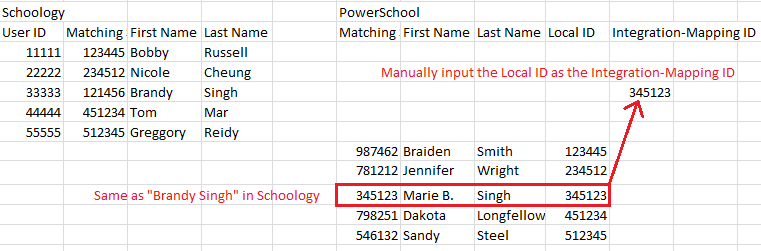
Escenario 3
Existen cuentas de usuario en el SIS que no tienen su cuenta correlativa en Schoology. Este escenario indica que el usuario existe solamente en el Sistema de información de estudiantes o que el nombre o el número de ID del usuario no coincide con la información correlativa en Schoology.
Si los usuarios existen actualmente solo en el SIS, la integración creará automáticamente estas cuentas en Schoology al sincronizar ambos sistemas.
Si el usuario existe actualmente tanto en el SIS como en Schoology, puede asociar manualmente los datos del usuario con la información suministrada en el escenario 2 (más arriba).
Guardar, cargar y actualizar datos de usuarios
Una vez que finalice la asociación de los usuarios del SIS a Schoology, debe guardar el informe en su máquina o dispositivo. Revise y vuelva a revisar el informe porque, después de hacer clic en el botón Actualizar usuarios, no podrá volver a revisarlo.
Desde la aplicación del SIS en Schoology, en la pestaña Preparación de datos, cargue el informe de datos de usuarios guardado en el cargador de archivos y haga clic en el botón Actualizar usuarios.
Al hacer clic en Actualizar usuarios, se asignará un nuevo ID único a todos los perfiles de Schoology del informe de datos que coincidan con los perfiles del SIS. Esto permite que los usuarios se conecten con sus perfiles correlativos en el SIS.
Nota: Dado que los perfiles de Schoology reciben un ID único nuevo después de hacer clic en el botón Actualizar usuarios, la ejecución de otro informe de asociación generará resultados no coincidentes, aunque todos ya estén correctamente asociados.
Siga configurando la integración.
Una vez actualizados los datos de los usuarios, ya habrá finalizado sus tareas en la pestaña Preparación de datos y podrá pasar a las pestañas Usuarios, Cursos y Secciones, en ese orden.
Regresar a la sincronización de la aplicación PowerSchool.
